win11应用商店无法打开?升级了Win11系统,升级了系统就想要下载一些新的软件来丰富自己的系统。但是已经用上了Win11系统,但是发现找不到某些自带应用,想要通过Microsoft Store进行下
win11应用商店无法打开?升级了Win11系统,升级了系统就想要下载一些新的软件来丰富自己的系统。但是已经用上了Win11系统,但是发现找不到某些自带应用,想要通过Microsoft Store进行下载,但升级到Win11系统之后就无法打开应用商店的界面了,打不开微软的应用商店该怎么办呢?还有不知道的朋友一起看看吧!希望本篇解决方法可以帮助到你呀!
win11应用商店无法打开的解决方法
1、首先点击桌面左下角的“开始”图标。
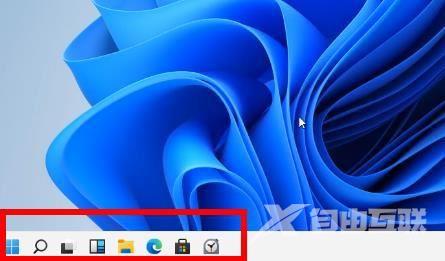
2、选择“命令提示符”打开。
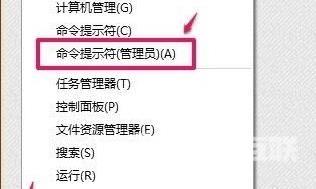
3、在窗口中输入:“Wsreset”,并按下回车。
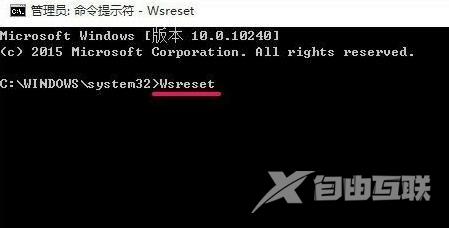
4、这样我们再重新尝试打开windows11的应用商店就会发现可以正常打开使用了。
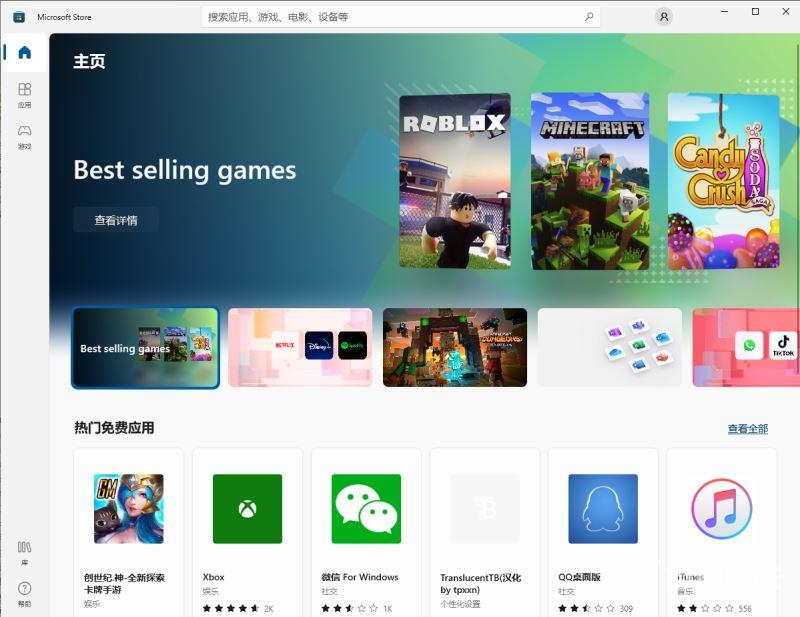
5、但是为了方便大家运行软件,建议大家将微软商店直接固定到任务栏。
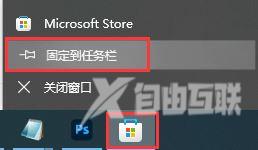
以上就是自由互联自由互联小编给大家分享的win11应用商店无法打开的解决方法了,希望大家喜欢!
